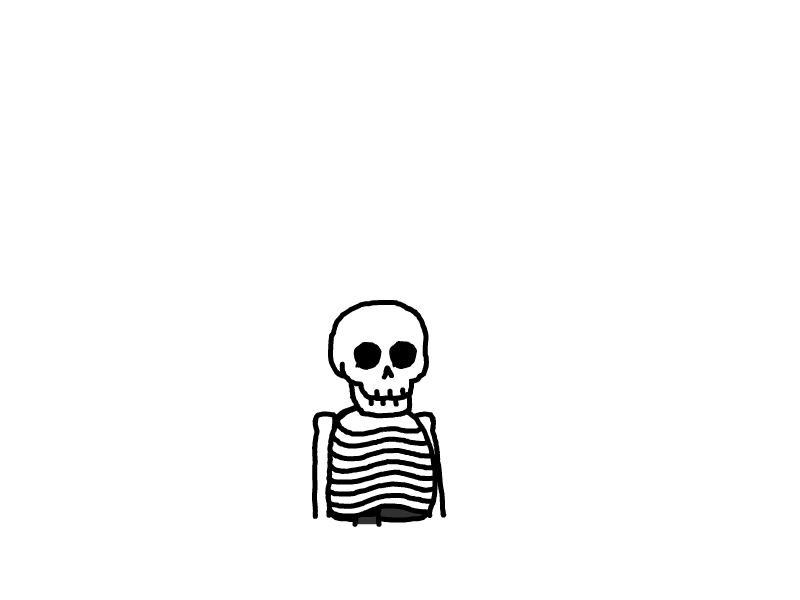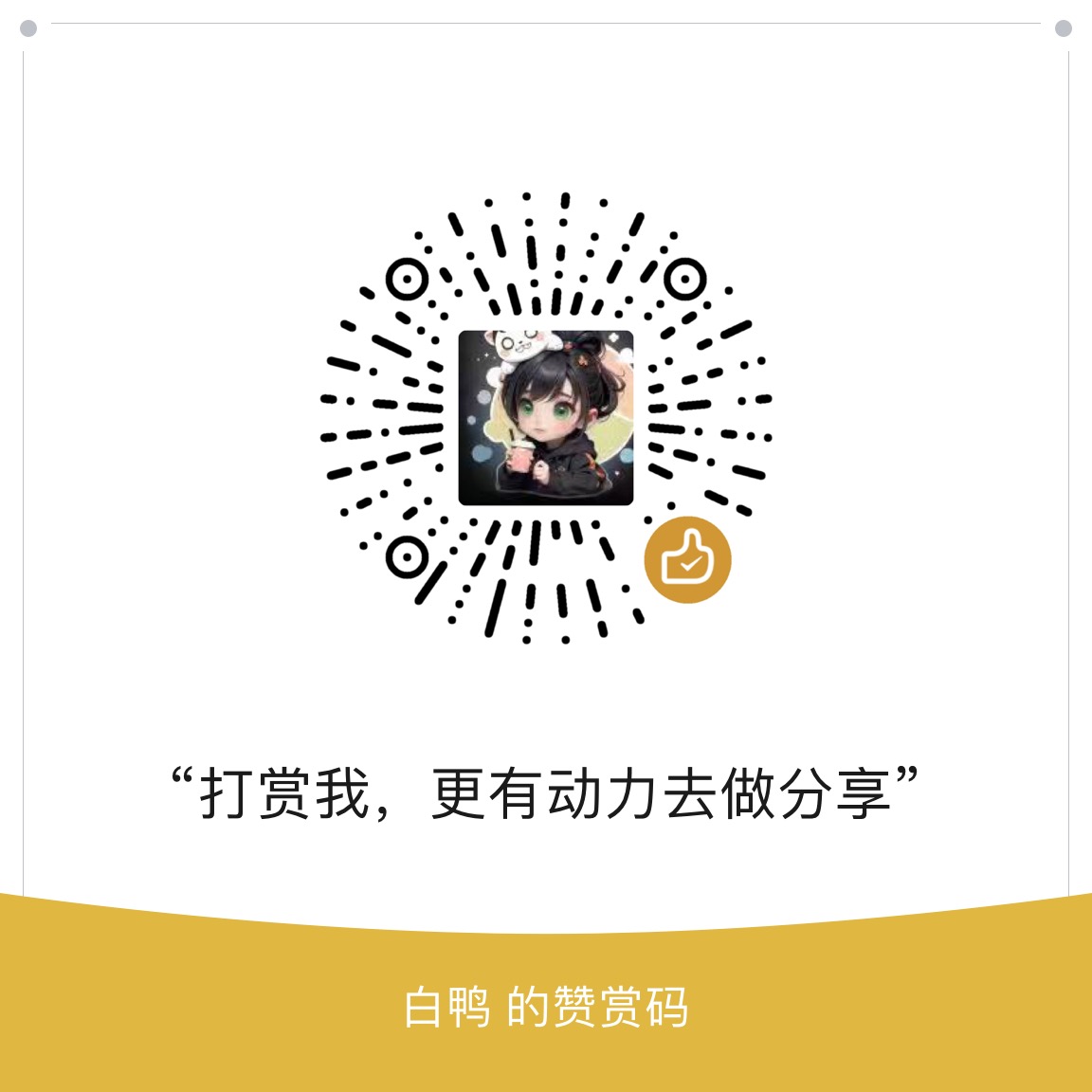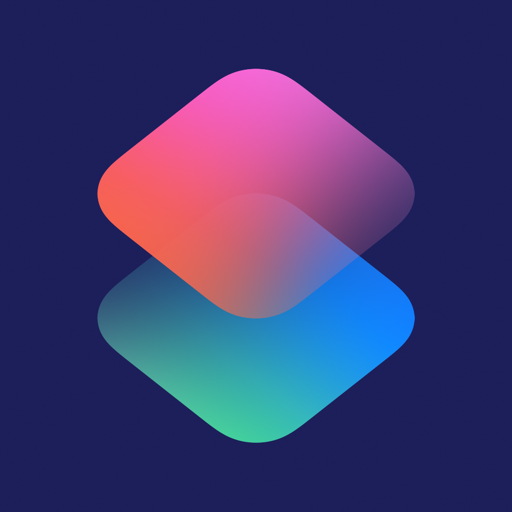
iOS 快捷指令教程:双击小白点实现快速截图翻译
iOS 快捷指令教程:双击小白点实现快速截图翻译
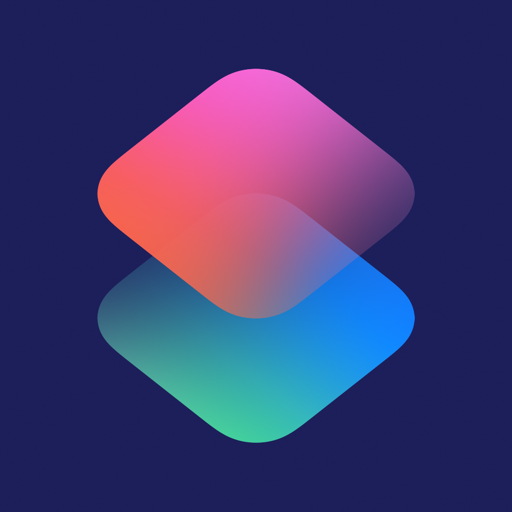 在日常使用 iPhone 时,许多用户会遇到一些英文界面或内容,尤其在 App 内或使用 iOS 插件时,看到不懂的英文常常令人困惑。通常情况下,我们会截屏,将图片发送到微信或 QQ 进行识图翻译,这样的流程未免有些繁琐。
在日常使用 iPhone 时,许多用户会遇到一些英文界面或内容,尤其在 App 内或使用 iOS 插件时,看到不懂的英文常常令人困惑。通常情况下,我们会截屏,将图片发送到微信或 QQ 进行识图翻译,这样的流程未免有些繁琐。
为了简化这个操作,我编写了一个快捷指令,可以帮助你通过简单的双击小白点(AssistiveTouch),实现快速截图并自动翻译,极大提升了翻译效率。下面是详细的设置步骤与使用方法。
步骤 1:添加快捷指令
首先,点击下方链接,添加我编写的 iOS 翻译快捷指令到你的 iPhone:iOS 翻译快捷指令
步骤 2:设置 AssistiveTouch 快捷操作
- 打开 设置 应用,依次进入 辅助功能 -> 触控 -> 辅助触控。
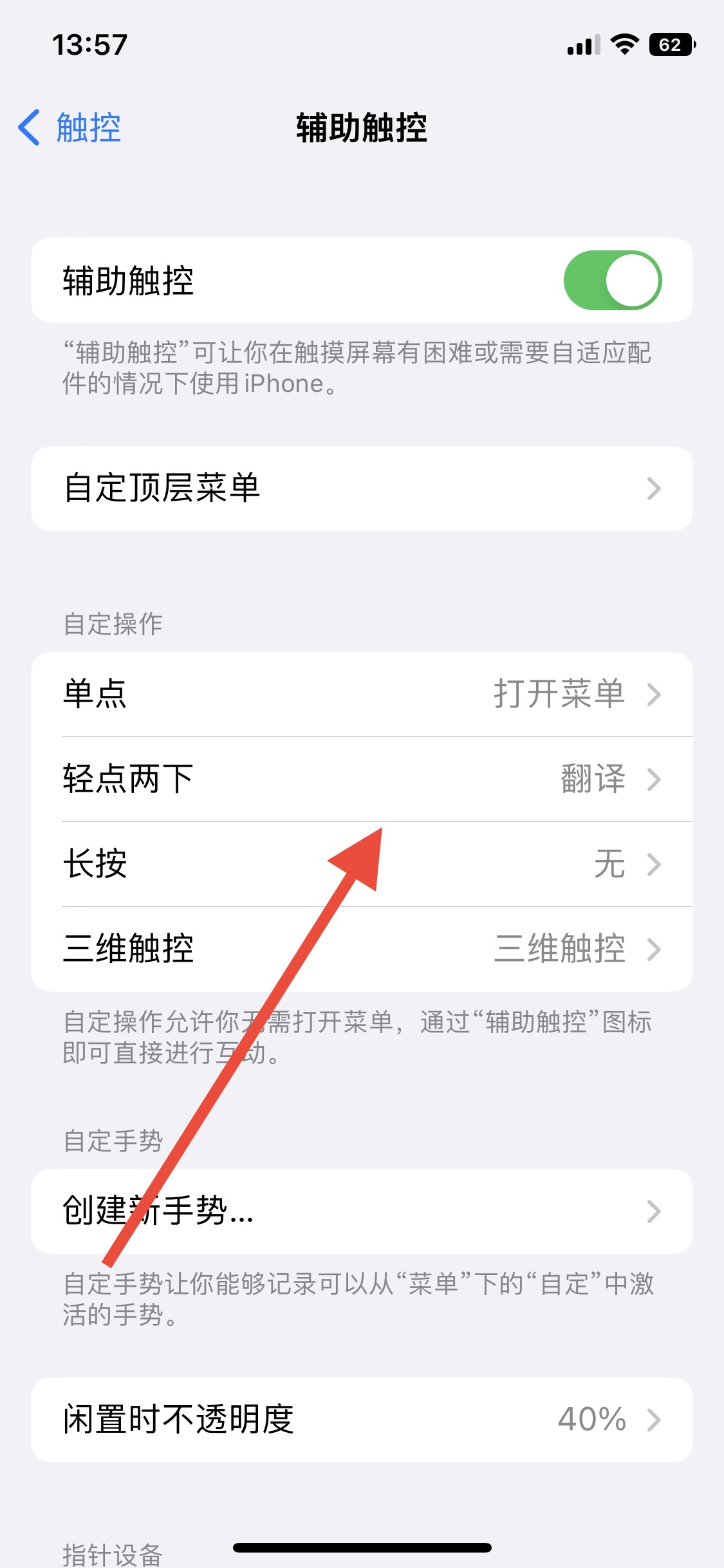
- 找到 自定操作,点击并进入该选项。
- 下滑列表,找到快捷指令 选项。
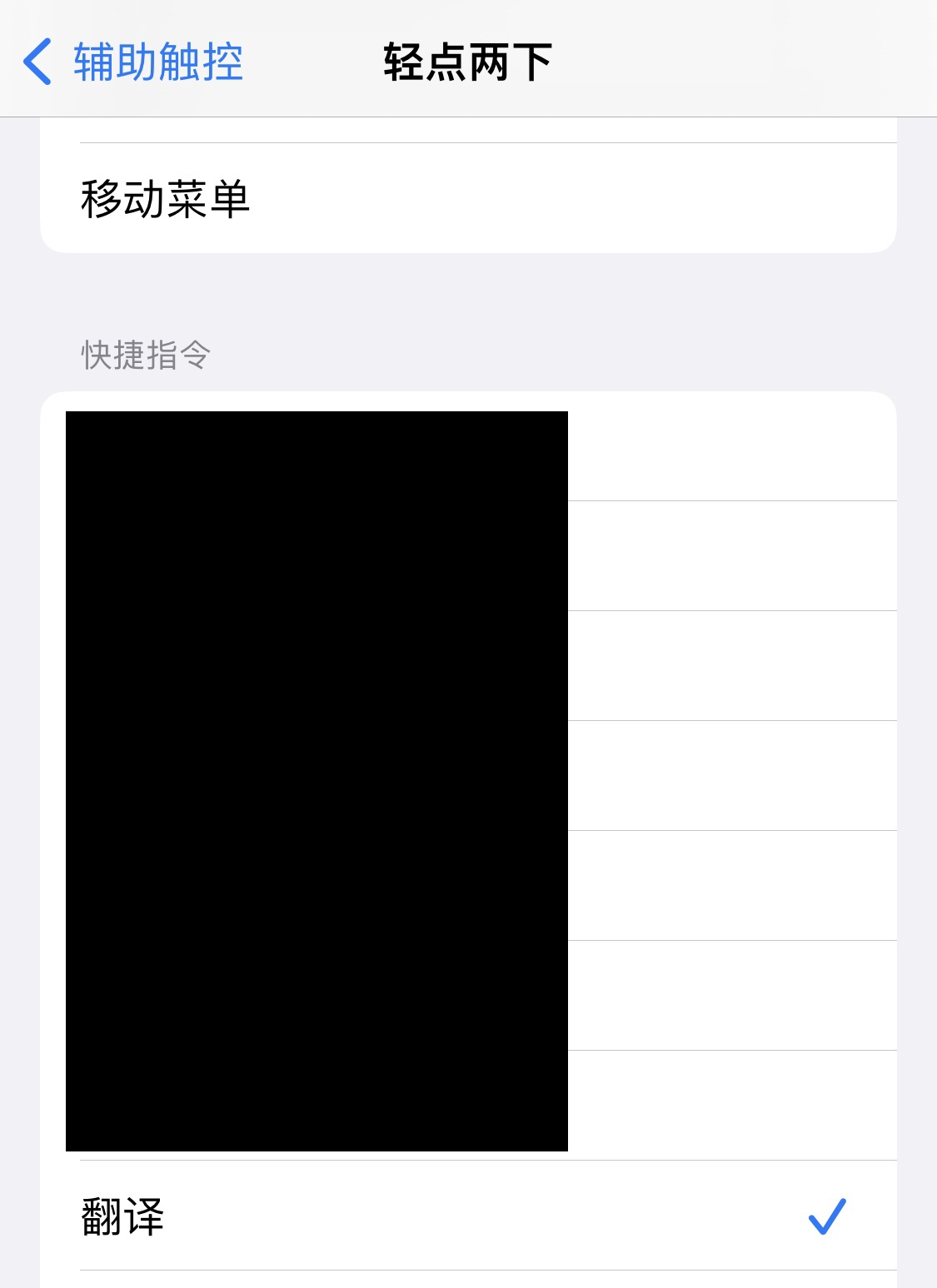
- 在快捷指令 选项中,选择刚刚添加的翻译快捷指令。
使用方法:
当你在任何需要翻译的界面时,只需双击小白点(AssistiveTouch),系统将会自动截图,并通过快捷指令对图片进行翻译,快速显示翻译结果。
通过以上操作,你可以轻松将复杂的翻译过程简化为双击操作,让你在使用 iPhone 时更高效地应对外语界面。不仅如此,这个快捷指令还可以应用于任何你需要翻译的界面,极大提升了工作与学习效率。赶快试试这个便捷的小工具吧!
- 感谢你赐予我前进的力量
赞赏者名单
因为你们的支持让我意识到写文章的价值🙏
本文是原创文章,完整转载请注明来自 白鸭博客
评论
匿名评论
隐私政策
你无需删除空行,直接评论以获取最佳展示效果